iPhone'unuzun günlük kullanımı sırasında, daha fazla depolama alanı elde etmek ve performansı artırmak için uygulama verilerini sık sık temizlemek oldukça gereklidir. Bu gönderi size gösterecek iPhone'da uygulama verileri nasıl temizlenir. Safari önbelleğini silmek, uygulamayı silmeden uygulama verilerini temizlemek veya ilişkili dosyaları kaldırmak için uygulamaları doğrudan boşaltmak isteyip istemediğinize dair ayrıntılı bir kılavuz bulabilirsiniz.
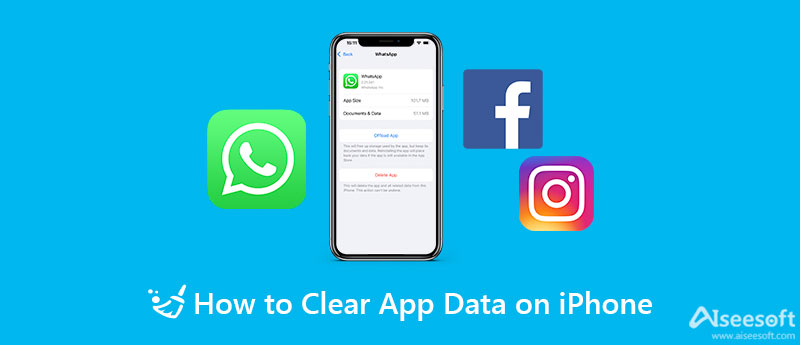
iPhone'daki birçok uygulamanın, toplanan önbellekleri ve dosyaları kaldırmanız için bir önbellek özelliği vardır. Uygulamanın Ayarlarına gidebilir ve iPhone'unuzdaki uygulama verilerini kolaylıkla temizleyebilirsiniz.
Bir uygulamanın verilerini iPhone'unuzda silmek istediğinizde uygulamayı açıp ayarlara gidebilirsiniz. Bazı uygulamalar için şunları seçebilirsiniz: genel seçenek. Depolamayı bulun ve seçin.
Artık uygulama verilerini ve ilgili önbelleği görebilirsiniz. Genel olarak, size bir teklif verilecek Temizle or Yönet Bu uygulama verilerini iPhone'unuzdan hızlı bir şekilde kaldırma özelliği. İstenmeyen verileri temizlemek için uygulamadaki talimatları takip edebilirsiniz.
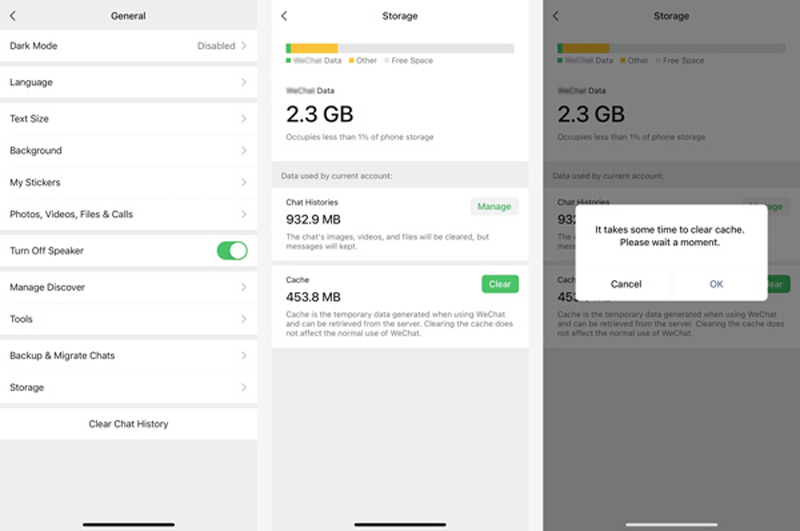
Önbellek seçeneği sunmayan bu uygulamalar için, uygulama verilerini ve depolama alanını yönetmek için iPhone'daki Ayarlar uygulamasına gidebilirsiniz.
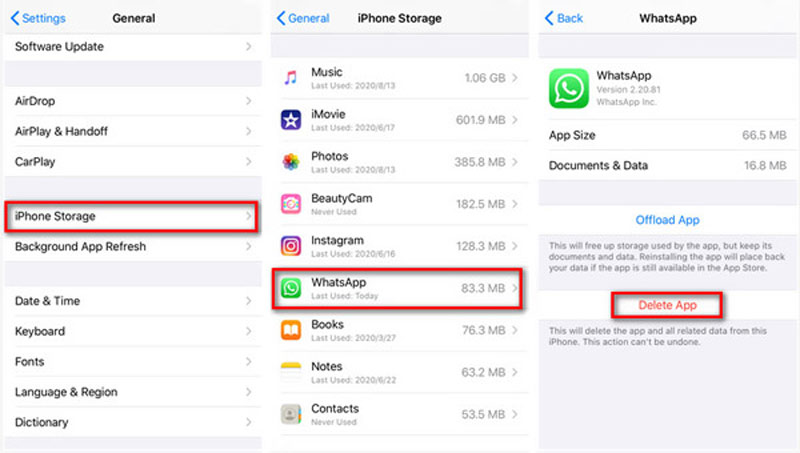
Uygulamayı Boşalt seçeneği iPhone depolama alanını boşaltın uygulama tarafından kullanılır. Ancak uygulama belgelerini ve verilerini saklayacak ve saklayacaktır. Bu uygulamayı yeniden yüklediğinizde, tüm veriler iPhone'a geri yüklenecektir.
iPhone'da uygulama verilerini hızla temizlemek ve çeşitli iOS dosyalarını yönetmek için popüler iPhone veri temizleme yazılımına da güvenebilirsiniz. Aiseesoft iPhone Temizleyici. iPhone, iPad ve iPod touch gibi iOS aygıtlarındaki uygulama verilerini, gereksiz önbellekleri, belgeleri ve diğer istenmeyen verileri temizlemek için özel olarak tasarlanmıştır.

Dosya İndir
iPhone Cleaner – iPhone'daki Uygulama Verilerini Temizleyin
%100 Güvenli. Reklamsız.
%100 Güvenli. Reklamsız.





iPhone Cleaner, iPhone'daki çeşitli verileri yönetmeniz, gereksiz uygulamaları ve verileri kaldırmanız, iPhone performansını optimize etmeniz ve gizliliğinizi korumanız için birçok kullanışlı özellikle donatılmıştır. İPhone'unuzdaki uygulama verilerini temizlemeniz veya diğer iOS dosyalarını silmeniz gerekip gerekmediğini denemelisiniz.
İçeriği yenilemek için iPhone'daki App Store önbelleğimi nasıl temizlerim?
App Store'da sunulan yeni uygulamaları görmediğinizi veya uygulama güncellemelerinin gitmediğini fark ederseniz, sorunu çözmek için App Store önbelleğini temizlemeyi denemelisiniz. Ayarlar uygulamasına gidebilir, App Store seçeneğini bulmak için aşağı kaydırabilirsiniz. Ona dokunun ve ardından Kişiselleştirilmiş Öneriler'i seçin. Uygulama Kullanım Verilerini Temizle üzerine dokunun ve ardından bunu onaylamak için tekrar dokunun.
İPhone'da Safari önbelleği nasıl temizlenir?
Safari'de önbellekleri, tanımlama bilgilerini, arama geçmişini ve diğer internet verilerini temizlemek istediğinizde, Ayarlar uygulamasına gidip Safari'yi bulabilir ve ardından Geçmişi ve Web Sitesi Verilerini Temizle seçeneğini belirleyebilirsiniz. iPhone'da Safari önbelleğini temizle.
Uygulama verileri bir iPhone'da iCloud'dan nasıl silinir?
iPhone'unuzda Ayarlar uygulamasını açın ve arayüzün üst kısmındaki iCloud hesap adınıza dokunun. iCloud'a dokunun ve ardından Depolamayı Yönet özelliğini seçin. Yedeklemeler'e dokunun ve kullandığınız iPhone adını seçin. Yedeklenecek Verileri Seç bölümünde, tüm uygulamaları görüntülemek için Tüm Uygulamaları Göster'e dokunabilirsiniz. Bir uygulamayı ve ilişkili verilerini silmek için onu kapatabilir ve ardından işleminizi onaylamak için Kapat ve Sil'e dokunabilirsiniz.
Sonuç
Uygulamayı silmeden iPhone'daki uygulama verileri nasıl temizlenir? Bu gönderi, iPhone ve iPad'deki uygulama verilerini kaldırmanın üç yolunu paylaşıyor. Uygulama verilerinizi yönetmek için tercih ettiğiniz yöntemi ve aracı kullanabilirsiniz.

iPhone Cleaner, cihazınızdaki gereksiz verileri seçerek temizleyebilir. Özel verilerinizi silmek ve iPhone / iPad / iPod Touch'ınızı hızlı ve güvenli tutmak için de kullanabilirsiniz.
%100 Güvenli. Reklamsız.
%100 Güvenli. Reklamsız.